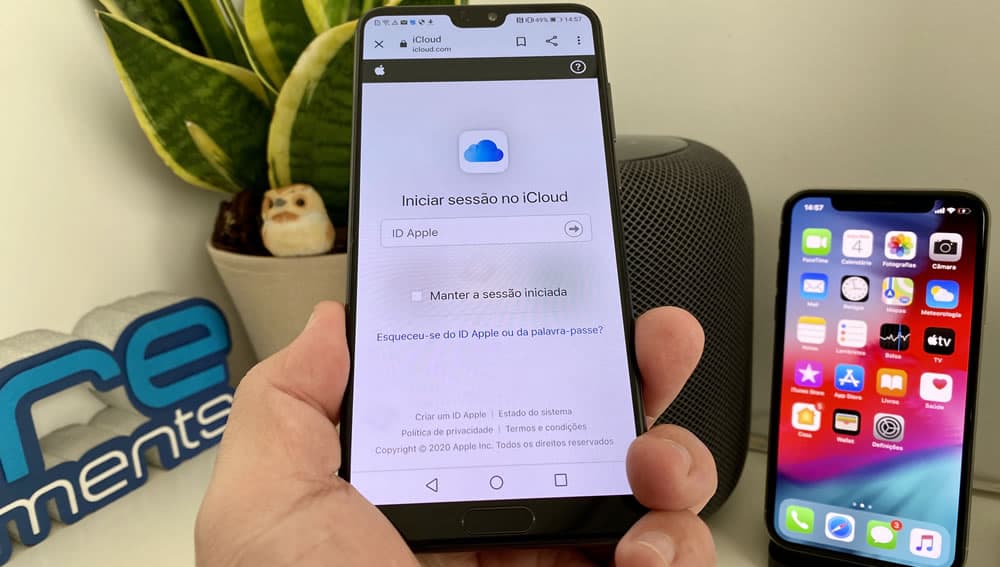Percepat iPhoto lambat dengan mengoptimalkan Mac Anda dengan benar
Sebelum kita mulai
Setelah menghabiskan beberapa tahun mengkode aplikasi untuk macOS, kami telah menciptakan alat yang dapat digunakan semua orang. Pemecah masalah serba untuk Mac.
Jadi, inilah tip untuk Anda: Unduh CleanMyMac untuk dengan cepat menyelesaikan beberapa masalah yang disebutkan dalam artikel ini. Tetapi untuk membantu Anda melakukan semuanya sendiri, kami telah mengumpulkan ide dan solusi terbaik kami di bawah ini.
Dengan foto dari kamera digital kami dan smartphones, mudah untuk mengumpulkan koleksi gambar besar. Tentu saja, kita semua menginginkan tempat untuk menyimpan, mengatur, dan mengedit galeri foto di komputer kita, dan banyak dari kita menggunakan Foto asli Mac (sebelumnya dikenal sebagai iPhoto) untuk pekerjaan itu.
Sayangnya, koleksi foto besar terkenal karena membuat iPhoto sangat lambat. Dan itu bisa membuat frustasi ketika aplikasi tidak dapat menangani semua gambar Anda. Kinerja iPhoto yang lamban telah menjadi masalah selama bertahun-tahun, dan Foto pada umumnya juga mengalami masalah yang sama.
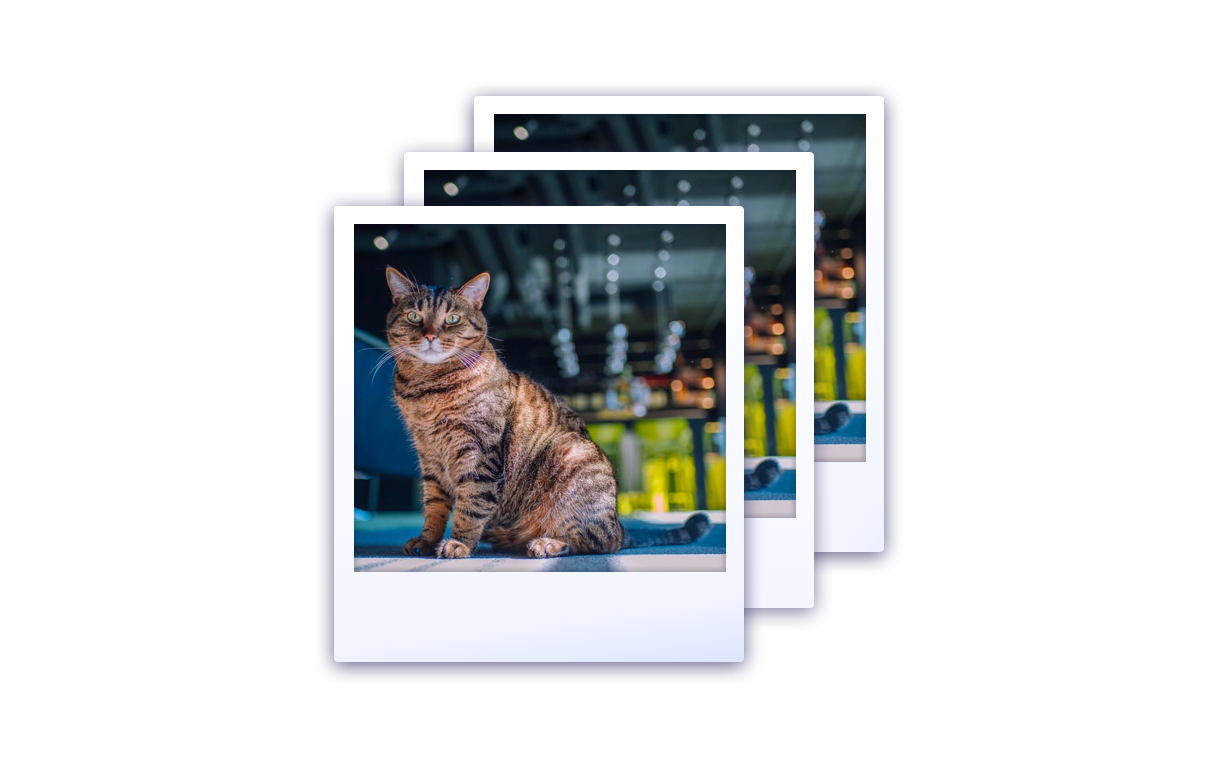
Yang benar adalah jika iPhoto lambat memengaruhi Mac Anda, mungkin iPhoto juga tidak dapat menangani pustaka gambar yang lebih canggih. Jadi peningkatan sebenarnya bisa membuat segalanya lebih buruk. Dan mengapa mengunduh aplikasi lain untuk melihat dan mengedit memori Anda ketika Anda sudah menghabiskan begitu banyak waktu mengatur aplikasi ini. Jangan khawatir, ada beberapa opsi lain yang tersedia untuk membantu memuat foto Anda lebih cepat.
Mengapa iPhoto sangat lambat di Mac saya?
Ketika pustaka foto Anda menjadi sangat besar, database dan file itu sendiri membutuhkan waktu lebih lama untuk memuat di komputer Anda, yang pada gilirannya membuat aplikasi Foto asli atau iPhoto sangat lambat.
Meskipun aplikasi Foto baru lebih cepat dan lebih kuat daripada iPhoto, Anda mungkin memperhatikan bahwa aplikasi tersebut masih memiliki kecenderungan untuk ketinggalan dengan ukuran koleksi album yang besar. Itu karena pelakunya untuk Foto atau lambatnya iPhoto adalah semua data gambar yang harus dimuat oleh komputer Anda.
Tapi jangan takut! Anda dapat melakukan banyak hal untuk mengatasi masalah tersebut. Misalnya, pisahkan foto Anda dalam album, hapus pustaka foto rangkap, bersihkan basis data foto, atau gunakan beberapa alat untuk secara otomatis membuang sampah foto untuk membantu Foto atau iPhoto berjalan lambat.

Pisahkan perpustakaan foto besar Anda menjadi album
Menambahkan banyak foto ke pustaka masing-masing akan membuat aplikasi Foto harus bekerja lebih keras untuk memuat gambar sebelum Anda dapat mulai melihatnya. Untuk membantu aplikasi memuat lebih cepat, Anda dapat membagi gambar Anda menjadi koleksi foto yang lebih kecil. Untuk melakukan ini:
- Buka aplikasi Foto di Mac Anda
- Klik pada Foto di menu bilah sisi aplikasi
- Pilih foto yang ingin Anda tempatkan di album baru
- Klik kanan foto yang dipilih dan pilih "Tambahkan ke"
- Klik album tempat Anda ingin menambahkan foto atau buat album baru
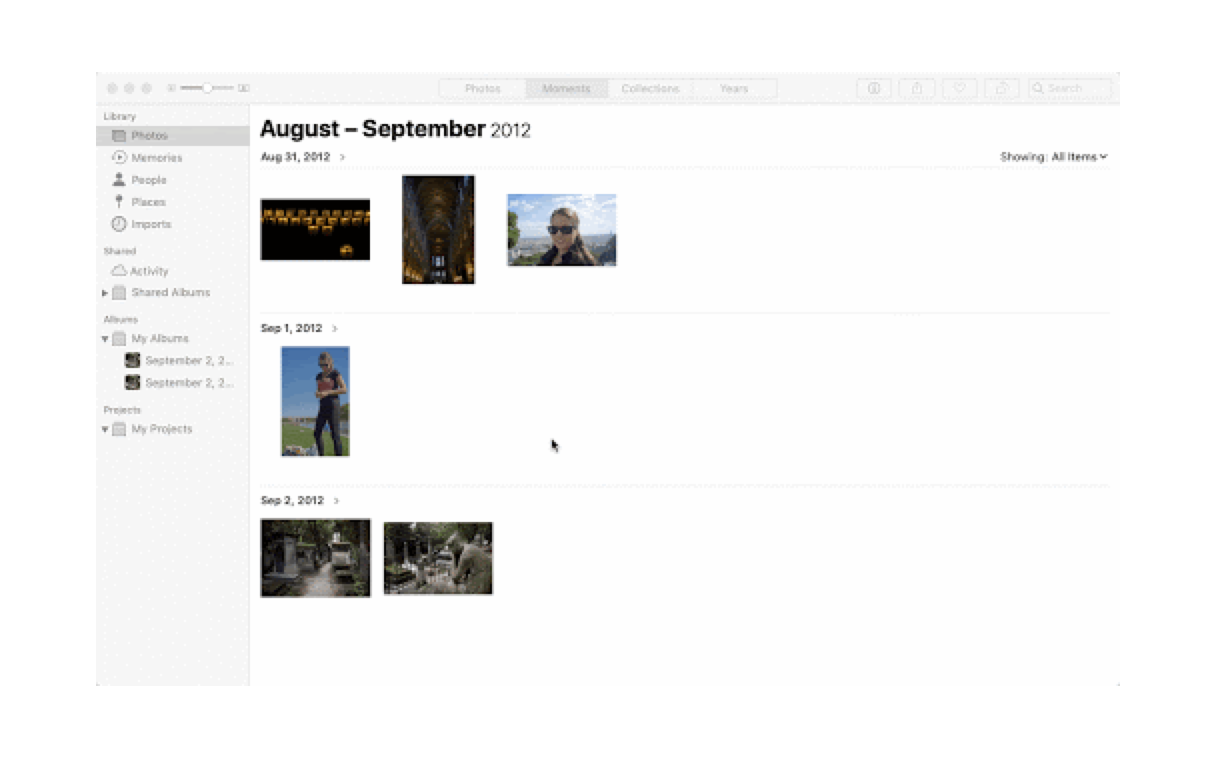
Hapus pustaka foto rangkap
Jika Anda menggunakan aplikasi Foto baru tetapi masih memiliki perpustakaan foto sebelumnya di iPhoto, Anda mungkin menggunakan ruang penyimpanan berharga yang memperlambat Mac Anda. Apple tidak memiliki proses untuk menghapus pustaka duplikat secara otomatis setelah Anda beralih ke Foto, jadi sebaiknya menyingkirkan duplikat Anda secara manual untuk membersihkan kekacauan. Pastikan untuk membuat cadangan foto-foto lama Anda jika Anda mengalami masalah.
Untuk menghapus perpustakaan iPhoto lama:
- Klik pada Gambar di menu sidebar dari jendela Finder
- Anda mungkin akan melihat dua perpustakaan, satu menjadi perpustakaan iPhoto dan yang lainnya perpustakaan Foto yang lebih baru
- Pindahkan perpustakaan iPhoto Anda ke tempat sampah dan kosongkan
Anda akan melihat bahwa sekarang Anda memiliki lebih banyak ruang penyimpanan.
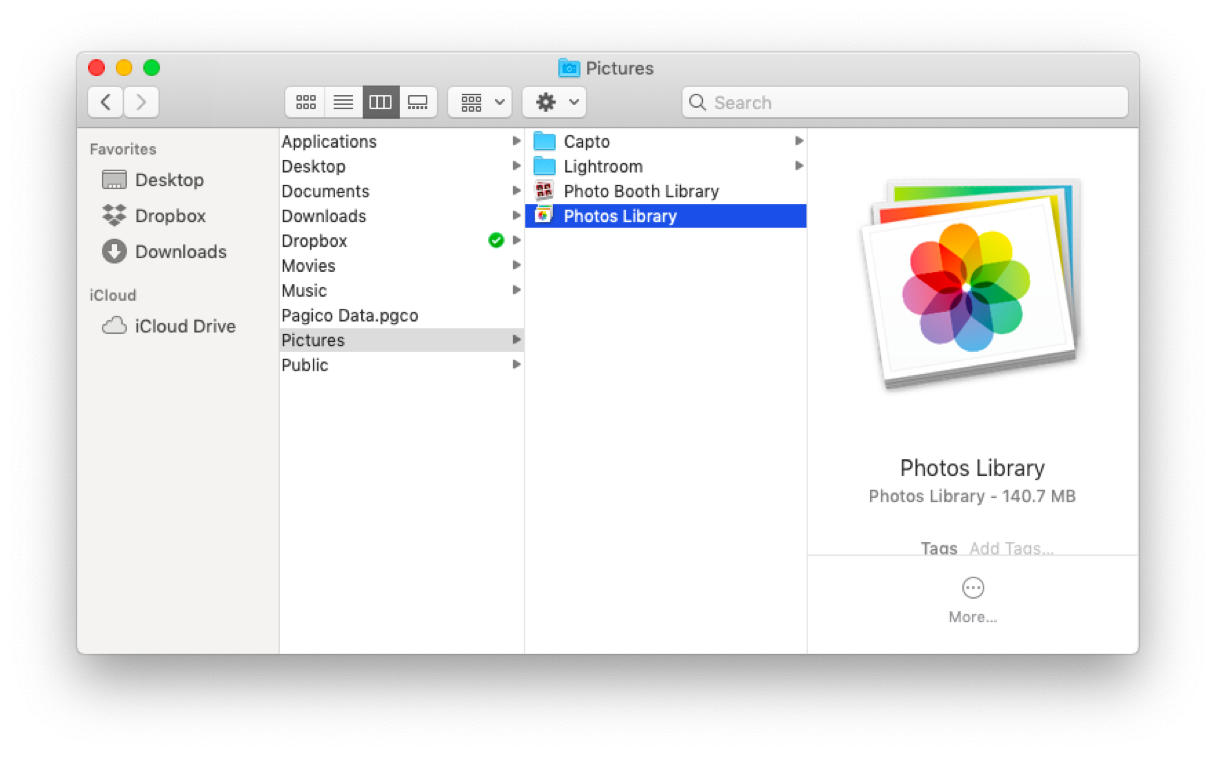
Reset pabrik aplikasi Foto
Sebelum Anda beralih ke solusi yang lebih esoteris, coba lakukan pengaturan ulang pabrik untuk Foto, yang akan menghilangkan keadaan lambat iPhoto dan mengatur ulang aplikasi ke bagaimana itu dikonfigurasikan langsung dari pers pengembang.
Anda dapat menyelam di preferensi Anda untuk melakukannya secara manual:
- Ketik ~ / Perpustakaan dalam pencarian Finder
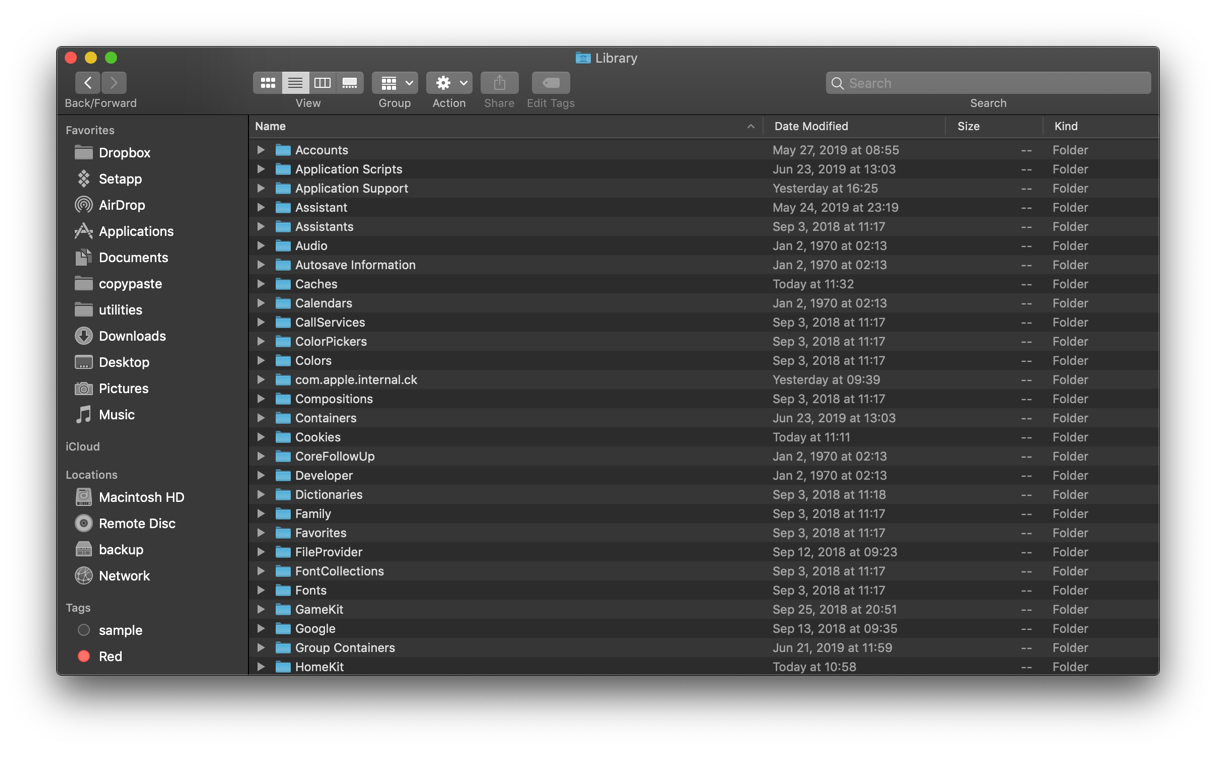
- Cari file dan folder dengan iPhoto dan Foto di hasilnya
- Pilih dan hapus semuanya kecuali folder aplikasi itu sendiri
Bersihkan pustaka pustaka Foto
Aplikasi iPhoto dan Photo terkadang membutuhkan waktu lama untuk dibuka terutama ketika perpustakaan foto berukuran besar. Misalnya, pustaka gambar berisi 9000 foto mungkin membutuhkan waktu lebih dari 30 detik untuk memuat.
Jika Anda tahu cara bekerja dengan database, menyedot debu atau membersihkan bisa menjadi solusi yang baik untuk membantu mempercepat proses pemuatan. Setelah membersihkan database, perpustakaan hanya perlu beberapa detik untuk muncul di layar. Tetapi sebelum Anda memulai proses ini, pastikan untuk membuat cadangan foto Anda.
- Pastikan ada empat database SQLite di dalam Paket Perpustakaan iPhoto: face_blob.db, face.db, iPhotoAux.db, dan iPhotoMain.db
- Buka Terminal dan navigasikan ke Perpustakaan iPhoto Anda. Secara default, cukup ketik cd ~ / Pictures / iPhoto Library.
- Jalankan perintah berikut (ketik dan tekan Enter): untuk dbase di * .db; lakukan sqlite3 $ dbase “vacuum;”; selesai
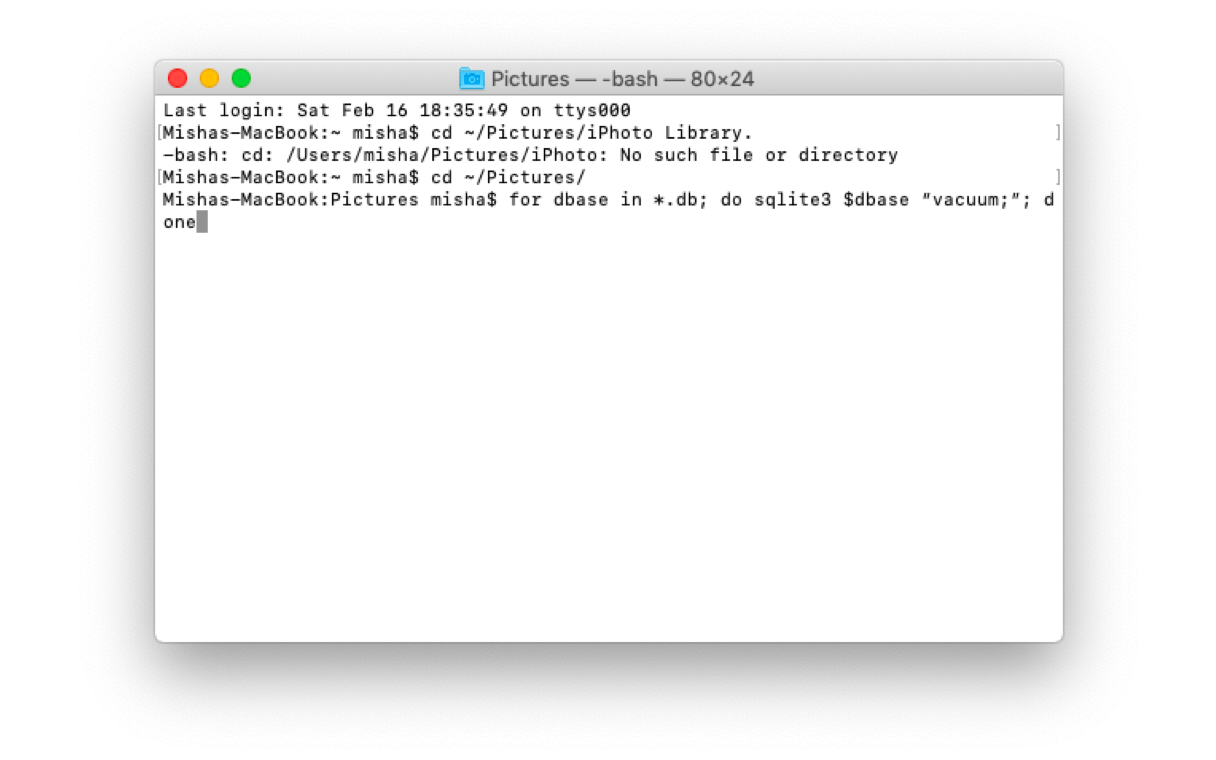
Singkirkan semua sampah foto dalam satu klik
Saat secara manual membuat album, menghapus pustaka duplikat, atau membersihkan basis data foto akan membantu mempercepat iPhoto, mungkin dibutuhkan setidaknya satu jam dari waktu Anda untuk menyelesaikannya. Satu jam adalah banyak waktu di luar jadwal Anda.
Cara yang lebih mudah untuk menghilangkan sampah foto adalah menggunakan aplikasi pengoptimalan otomatis seperti CleanMyMac X – solusi satu-klik yang kuat untuk menghapus cache dan mempercepat seluruh komputer Anda. CleanMyMac X dengan mudah menghapus semua data pendukung yang tidak perlu dari perpustakaan foto Anda. Untuk melakukan ini:
- Unduh dan buka CleanMyMac X.
- Klik Photo Junk di panel sebelah kiri dan kemudian Scan.
- Tinjau detail dan tekan Bersihkan.
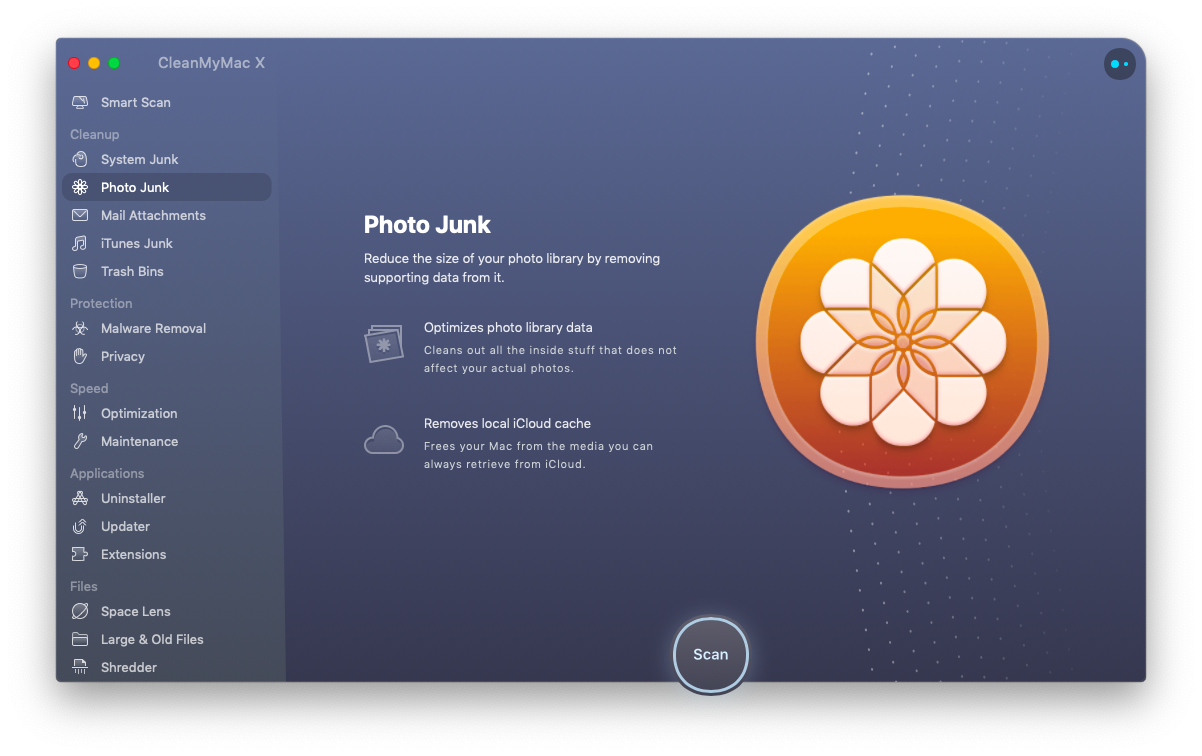
Aplikasi ini akan langsung menghapus segala sesuatu yang membuat Foto atau iPhoto sangat lambat, seperti semua cache iCloud lokal untuk membebaskan Mac Anda dari media yang dapat Anda ambil dari cloud kapan saja, sehingga tidak memakan memori pada drive lokal Anda.
Selain itu, Anda dapat menjelajahi pemindaian lain yang ditawarkan CleanMyMac X, seperti Pemindaian Cerdas, Sampah iTunes, Sampah Sistem, Pengoptimalan, Pemeliharaan, dll. Menjalankan pembersih ini sekali-sekali (katakan sebulan sekali) akan sangat mempercepat Mac Anda secara keseluruhan .
Sekarang Anda siap untuk menghidupkan kembali dan berbagi kenangan dengan koleksi foto Anda, dan mudah-mudahan tidak perlu bertanya-tanya mengapa iPhoto begitu lambat di Mac Anda. Sering kali, ingatlah untuk mengulangi proses pengoptimalan, apakah Anda melakukannya secara manual atau menggunakan solusi satu-klik yang lebih nyaman dan menyeluruh dari CleanMyMac X. Yang terbaik, Anda bisa kembali mengambil foto pada akhirnya.